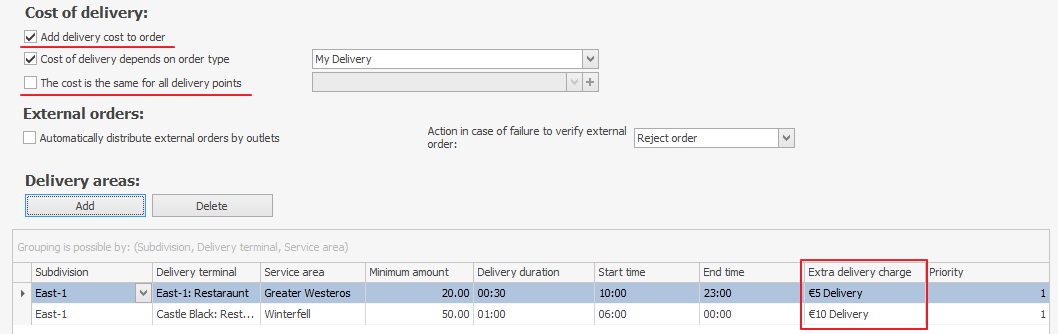Warunki świadczenia usług
Po ustawieniu stref dostawy zdefiniuj swoje warunki świadczenia usług: godziny pracy punktów przygotowania, opłaty za dostawę oraz strefy dostawy, a także sposób, w jaki system będzie obsługiwał zamówienia zewnętrzne.
Jeśli nie korzystasz ze stref, warunki świadczenia usług są dostosowane do punktów przygotowania.
Jeśli korzystasz ze stref, warunki świadczenia usług są konfigurowane dla punktu dostarczającego w określonym obszarze. W takim przypadku punkt może dostarczać do kilku stref, z których każda ma inne warunki świadczenia usług: opłaty za dostawę, harmonogramy pracy itd.
Warunki świadczenia usług mogą być takie same dla wszystkich punktów dostawy (lub stref) lub mogą się różnić w zależności od punktu.
Ustawienia ogólnego harmonogramu
Użyj tego bloku, aby ustawić harmonogram dla swoich punktów dostawy: ten sam harmonogram dla wszystkich lub indywidualny harmonogram. Tutaj możesz także dokonać ogólnych ustawień. Użyj bloku Strefy dostawy, aby ustawić indywidualne harmonogramy.
Godziny pracy
Możesz przypisać zamówienie tylko do punktu (inaczej punktu sprzedaży), który jest otwarty w oczekiwanym czasie dostawy. Jeśli czas dostawy jest poza godzinami pracy punktu, operator otrzyma ostrzeżenie. Może on zapisać takie zamówienia tylko wtedy, gdy posiada uprawnienie „Omijanie ograniczeń harmonogramu i mapowania” (D_BDR).
Jeśli punkty mają takie same godziny pracy, zaznacz opcje Ten sam harmonogram na cały tydzień oraz Te same godziny pracy dla wszystkich punktów i stref dostawy i określ godziny otwarcia i zamknięcia. Twoje punkty mogą być otwarte całodobowo.
Minimalna kwota zamówienia
Jeśli wszystkie Twoje punkty mają ograniczenia dotyczące minimalnej kwoty zamówienia, zaznacz pole Ten sama minimalna kwota dla wszystkich punktów i stref dostawy i wpisz kwotę w polu Minimalna kwota domyślna. Kwota może wynosić od zera do miliona. Po zapisaniu zamówienia jego wartość jest sprawdzana względem określonej minimalnej kwoty.
Kwota ta dotyczy tylko zamówień na dostawę. Zamówienia na odbiór osobisty nie mają takiego ograniczenia.
Jeśli kwota zamówienia jest mniejsza niż minimalna, operator otrzyma ostrzeżenie. Może on zapisać takie zamówienia tylko wtedy, gdy posiada uprawnienie „Omijanie ograniczeń harmonogramu i mapowania” (D_BDR).
Przykłady ograniczeń minimalnej kwoty zamówienia określonych w ustawieniach usługi: Strefa dostawy i minimalna kwota zamówienia oraz Harmonogram pracy i minimalna kwota zamówienia.
Czas dostawy
Domyślnie zamówienia powinny być dostarczone w ciągu godziny. Czas ten jest liczony od momentu przyjęcia zamówienia przez operatora do momentu dostarczenia.
Jeśli używasz domyślnego czasu dostawy, zaznacz opcję Te same standardy dostawy dla wszystkich punktów i stref dostawy i określ godziny i minuty w polu Czas dostawy.
Po przyjęciu zamówienia automatycznie obliczany jest szacowany czas dostawy. Do aktualnego czasu dodawany jest czas dostawy. Operator jest powiadamiany, jeśli czas dostawy ulega zmianie, aby mógł odpowiednio poinformować klienta.
 | Jeśli domyślny czas zostanie zmieniony w punkcie, takie zmiany zostaną zsynchronizowane z centrum obsługi tylko po ponownym uruchomieniu odpowiedniego terminala Syrve POS. W przeciwnym razie czas dostawy będzie szacowany jak wcześniej w centrum obsługi. |
Czas dostawy jest używany do monitorowania terminowości zamówień z wyprzedzeniem i ekspresowych.
Jeśli aktualny czas jest równy „szacowanemu czasowi dostawy” minus „standardowy czas dostawy”, takie zamówienie przyjmuje status „czas na gotowanie”.
Jeśli gotowanie nie rozpocznie się w ciągu pięciu minut (aktualny czas jest równy „szacowanemu czasowi dostawy” minus „standardowy czas dostawy” plus pięć minut), takie zamówienie jest wyróżnione na czerwono, a pojawia się powiadomienie, że najwyższy czas zacząć gotować.
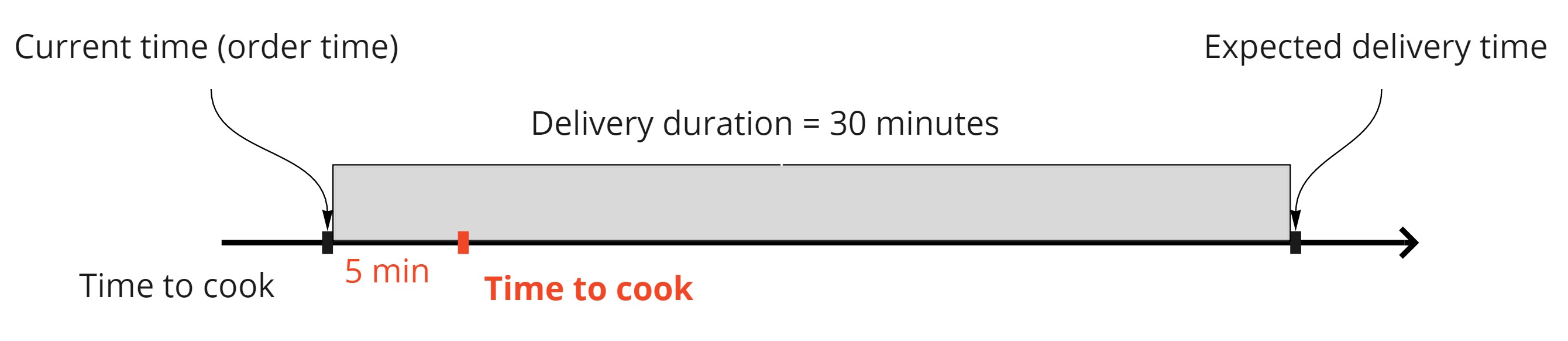
 | To powiadomienie pojawia się pięć minut po zmianie statusu dostawy na „czas na gotowanie”. Użyj parametru DeliveryConfirmingTimeout w pliku %AppData%\syrve\Rms\Default\config\Delivery.config.xml, aby określić ten interwał w sekundach. |
Szczegóły ustawień czasu dostawy znajdziesz w przykładzie Standardy dostawy.
Interwały dostawy
Aby móc wybierać czas dostawy lub odbioru z uwzględnieniem obciążenia kuchni, musisz włączyć tryb widoku Interwały dostawy. W tym celu należy włączyć (ustawić wartość na true) odpowiedni parametr — UseDeliveryIntervalsDateTimeDialog w pliku konfiguracyjnym Syrve POS, który domyślnie jest wyłączony (ustawiony na false).
Opłata za dostawę
Możesz tak ustawić system, aby opłata za dostawę była doliczana w momencie wysłania zamówienia do punktu. Opłaty za dostawę mogą się różnić w zależności od strefy dostawy, pory dnia i rodzaju zamówienia, a także być takie same dla wszystkich punktów.
Operator powinien powiadomić klientów, jeśli kwota zamówienia ulegnie zmianie.
Gdy zamówienie jest dzielone między klientów, opłata za dostawę jest również dzielona po równo. Usługa dostawy może mieć zastosowane rabaty, dopłaty i podatki.
Konto przychodów
Domyślnie do rejestracji opłat za dostawę używane jest konto „Przychody ze sprzedaży przed rabatami” — w polu Konto przychodów wybrano pozycję Nieokreślone.
Jeśli chcesz rejestrować opłaty za dostawę na osobnym koncie, utwórz konto Przychodów lub Innych przychodów w planie kont, a następnie określ je w polu Konto przychodów.
Jedna opłata dla wszystkich stref
Jeśli chcesz używać tej samej opłaty za dostawę niezależnie od strefy dostawy:
- Dodaj „Dostawę” do swojego asortymentu po cenie 5 €. Dostawa może być pozycją z określonym miejscem produkcji i sprzedawaną w punkcie dostawy.
- Dodaj tę pozycję do cennika każdego punktu: określ cenę w rekordzie pozycji lub użyj aktualizacji cen.
- Włącz opcję Dodaj koszt dostawy do zamówienia i określ, jak zmienia się opłata za dostawę w sekcji Dostawa > Harmonogram pracy i mapowanie.
- Domyślnie zaznaczona jest opcja Taki sam koszt dla wszystkich punktów dostawy. W polu Dodatkowa opłata za dostawę określ pozycję z wymaganą ceną. Ta pozycja będzie zawsze używana we wszystkich punktach.
- Zapisz ustawienia.
Koszt dostawy zależy od rodzaju zamówienia
Opłata za dostawę może zależeć od źródła zamówienia i używanej usługi dostawy. Niektóre platformy do zamawiania i dostarczania jedzenia mogą oferować darmową dostawę. Restauracja może mieć własnych kierowców, w takim przypadku dostawa jest zazwyczaj usługą płatną.
Użyj rodzajów zamówień, aby określić źródło. Każdemu rodzajowi zamówienia może być przypisana inna opłata za dostawę.
Aby mieć takie same opłaty zależne od rodzaju zamówienia na wszystkich terminalach:
-
Dodaj usługę dostawy jedzenia oraz własną dostawę do bazy Rodzaje zamówień. Wszystkie rodzaje zamówień powinny mieć ten sam tryb usługi — Dostawa.
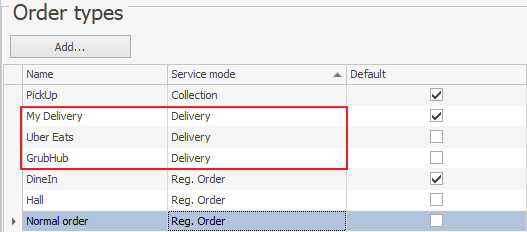
-
Zaznacz opcje Dodaj koszt dostawy do zamówienia oraz Koszt dostawy zależy od rodzaju zamówienia w bloku Koszt dostawy.
-
Wybierz opcję dostawy z ceną, w naszym przykładzie jest to Dostawa własna.
Tryb usługi Dostawa jest jedyną dostępną opcją. Ponieważ opłata za dostawę własną jest taka sama dla wszystkich stref, zaznacz opcję Taki sam koszt dla wszystkich punktów dostawy i wybierz usługę dostawy.
-
Wybierz pozycję dostawy, w naszym przykładzie jest to „Dostawa.”
-
Zapisz ustawienia.
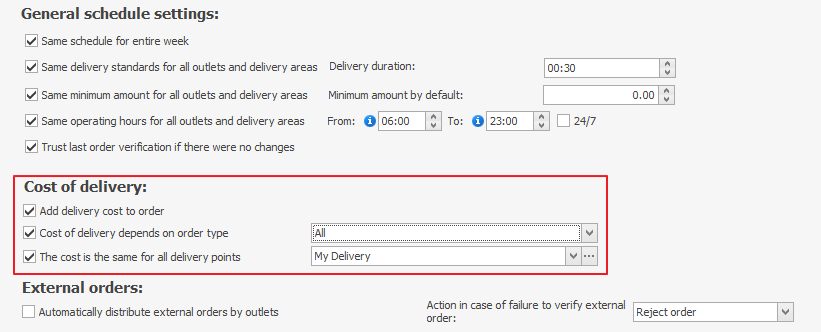
W naszym przypadku przepływ pracy jest następujący: klient składa zamówienie w usłudze dostawy jedzenia, zamówienie przyjmuje typ odpowiadający nazwie usługi, dostawa jest bezpłatna. Jeśli zamówienie ma być dostarczone przez własną usługę dostawy, zamówienie przyjmuje typ Dostawa Własna i ma cenę.
Jeśli opłata za dostawę powinna być różna w różnych terminalach lub zależy od strefy dostawy, nie zaznaczaj opcji Taki sam koszt dla wszystkich punktów dostawy. Użyj tabeli Strefy Dostawy, aby wybrać cenę dla każdego terminala indywidualnie.
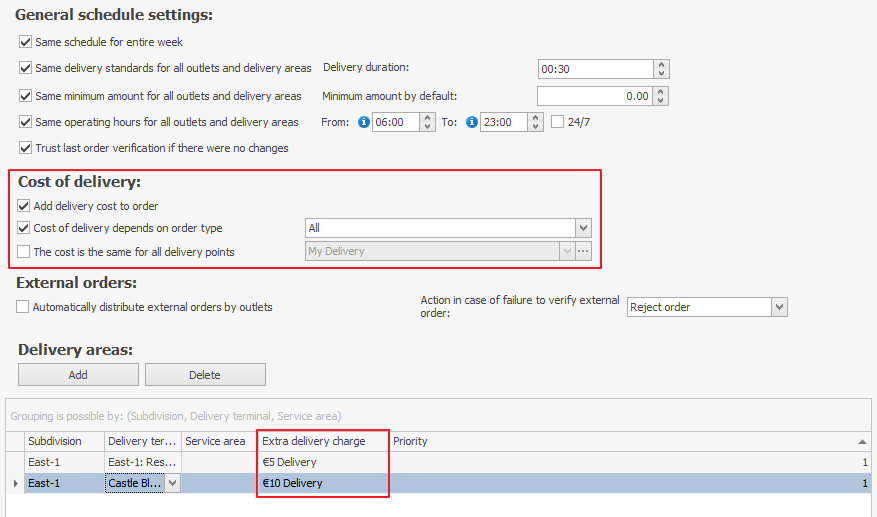
Zamówienia zewnętrzne
Zamówienia zewnętrzne pochodzące z Twojej strony internetowej, platform do zamawiania i dostarczania jedzenia itp. mogą być przypisywane do punktów sprzedaży automatycznie, bez udziału operatora. W tym celu zaznacz opcję Automatycznie rozdzielaj zamówienia zewnętrzne między punkty sprzedaży.
Zamówienia zewnętrzne są rozdzielane w zależności od:
- Stref dostawy
- Godzin pracy punktów sprzedaży
- Ograniczeń minimalnej kwoty zamówienia ustawionych dla punktów sprzedaży i stref dostawy
Zamówienia zewnętrzne mogą zawierać błędy. Na przykład błędny adres dostawy, nieprawidłowa minimalna kwota zamówienia lub godziny pracy. System nie jest w stanie przypisać punktu przygotowania dla takiej zewnętrznej dostawy. W takim przypadku wykonywana jest jedna z następujących akcji: zamówienie jest odrzucane lub zapisywane jako problematyczne. Wybierz jedną z akcji w polu Akcja w przypadku niepowodzenia weryfikacji zamówienia zewnętrznego. Problemowe zamówienia powinny być obsługiwane przez operatora call center.
Strefy Dostawy
Użyj bloku Strefy Dostawy, aby skonfigurować warunki obsługi różnych punktów produkcyjnych, jeśli powinny się różnić.
Jeśli nie używasz stref dostawy, warunki powinny być skonfigurowane dla każdego terminala dostawy.
Jeśli używasz stref (na mapie lub ręcznie), warunki są określane dla punktu sprzedaży powiązanego z daną strefą. Jeden punkt sprzedaży może obejmować kilka stref, które mają różne minimalne kwoty zamówienia lub czas dostawy.
Dodawanie Stref Dostawy
- Kliknij Dodaj.
- Wybierz Terminal Dostawy oraz Obszar Usługi, gdzie kierowcy będą dostarczać zamówienia przygotowane na tym terminalu. W Syrve HQ punkt przygotowania (zwany także punktem produkcji), do którego należy terminal dostawy, jest podany w polu Oddział.
- Jeśli strefa ma inne warunki obsługi, odznacz odpowiednie pozycje w sekcji ustawień ogólnych i skonfiguruj je w tej tabeli.
Dla wygody możesz grupować dane według punktów sprzedaży, terminali i stref dostawy.
Priorytet
Priorytet określa kolejność, według której system sprawdza terminale podczas wyszukiwania odpowiedniego zamówienia do dostawy. Terminale o najwyższym priorytecie, czyli „1”, są weryfikowane jako pierwsze.
Gdy punkty dostawy mają ten sam priorytet, przy równych pozostałych warunkach (adres, harmonogram pracy, dostępność pozycji), system wybiera pierwszy na liście.
Jeśli określisz priorytet dla każdego punktu sprzedaży, system najpierw sprawdza punkt sprzedaży o priorytecie jeden. Jeśli ustawienia sklepu spełniają kryteria wyszukiwania, ten punkt zostaje wybrany do dostawy. Jeśli kryteria nie są spełnione, system przechodzi do następnego punktu sprzedaży o priorytecie 2.
Przykłady użycia priorytetu: Koszt dostawy oraz Brak towaru lub wycofanie z oferty.
Różny czas dostawy rano i wieczorem
Usługa świadczona przez punkt sprzedaży zależy od godziny, dlatego czas dostawy może się różnić w zależności od pory dnia.

W nocy niektóre punkty sprzedaży mogą być zamknięte, a ich zamówienia są obsługiwane przez punkt dyżurny. Możesz przypisać kilka stref dostawy do takiego punktu. W ciągu dnia punkt ten obsługuje tylko jedną strefę, natomiast w nocy obejmuje wszystkie obszary. Szczegóły znajdziesz w Przykładzie 4. Obsługa nocna.
Niestandardowy czas dostawy
Aby ustawić specjalny czas dostawy dla określonych obszarów, odznacz opcję Takie same standardy dostawy dla wszystkich punktów sprzedaży i stref dostawy i określ wymagany czas w tabeli.
Aby zmienić czas dostawy dla kilku obszarów jednocześnie, wykonaj następujące kroki:
- Wybierz wymagane pozycje, używając Ctrl lub Shift.
- Kliknij prawym przyciskiem myszy na wybranym obszarze i wybierz pozycję Zmień czas dostawy w menu kontekstowym.
- W oknie podręcznym wybierz jedną z metod zmiany:
- Zmień na. Wprowadź liczbę minut, o które chcesz wydłużyć czas dostawy.
- Ustaw na. Określ czas dostawy, który zostanie zastosowany do wszystkich wybranych pozycji.
- Kliknij Zastosuj.
Każda strefa ma inną opłatę
Aby ustawić różne opłaty w strefach obsługi:
- Odznacz opcję Taki sam koszt dla wszystkich punktów dostawy.
- W polu Dodatkowa opłata za dostawę określ pozycję z wymaganą ceną dla każdego wiersza harmonogramu pracy punktów sprzedaży. To, jaka pozycja jest automatycznie dodawana do zamówienia, zależy od wybranego punktu sprzedaży.
- Zapisz ustawienia.